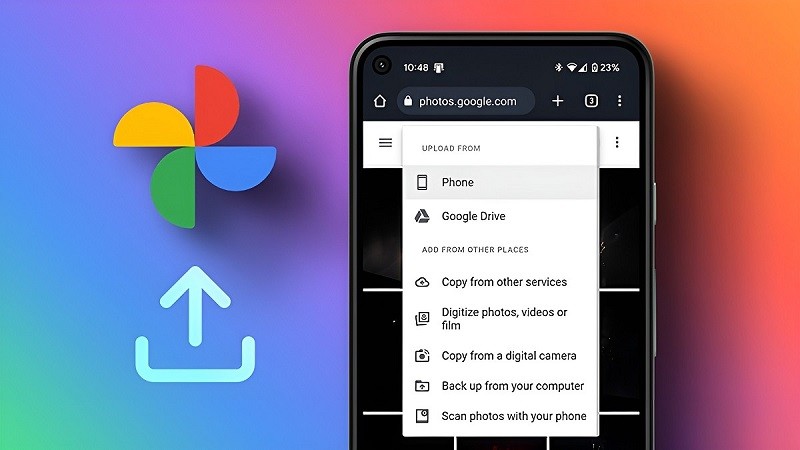 |
Google フォトで写真のバックアップをオフにする方法は、使用する携帯電話によって異なります。たとえば、iPhone では Android オペレーティング システムの携帯電話とは異なります。 Google フォトの自動バックアップをオフにする方法の詳細な手順については、以下を参照してください。
iOSスマートフォンの場合
iPhone の Google フォトで写真のバックアップをオフにするには、以下の手順に従ってください。
ステップ 1: iPhone で Google フォトにアクセスします。
ステップ 2: 画面の右隅にあるプロフィール アイコンをクリックします。次に、「設定」に移動します。
ステップ 3: 「バックアップと同期」オプションをクリックします。
ステップ 4: 「バックアップと同期」の横にあるスイッチをタップして自動バックアップ機能をオン/オフにすると、iPhone の Google フォトで写真のバックアップが正常にオフになります。
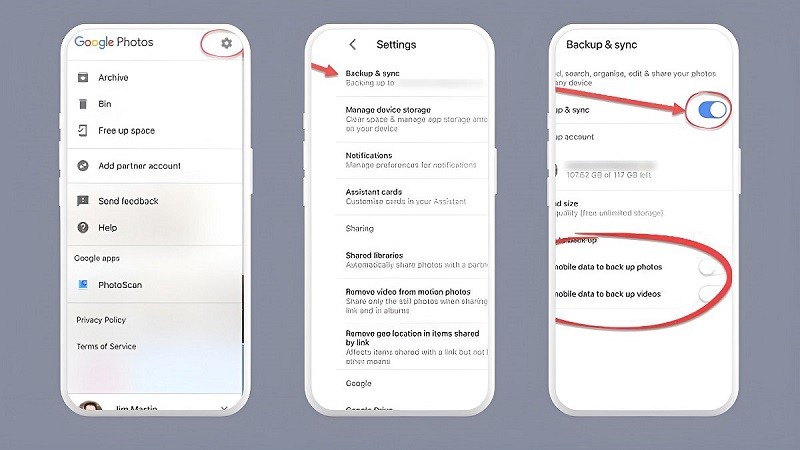 |
Androidフォンの場合
Android スマートフォンで Google フォトのバックアップを無効にする簡単な手順を以下に示します。
ステップ 1: まず、Android のホーム画面で Google フォトにアクセスします。
ステップ 2: 画面の隅にあるアカウント アイコンをクリックし、「写真設定」を選択します。
ステップ 3: 「バックアップ」をクリックします。
ステップ 4: 水平バー ボタンを [バックアップ] の下の右に移動します。青い機能ボタンが白に変わったら、Android スマートフォンの Google フォトで写真のバックアップが正常にオフになったことになります。
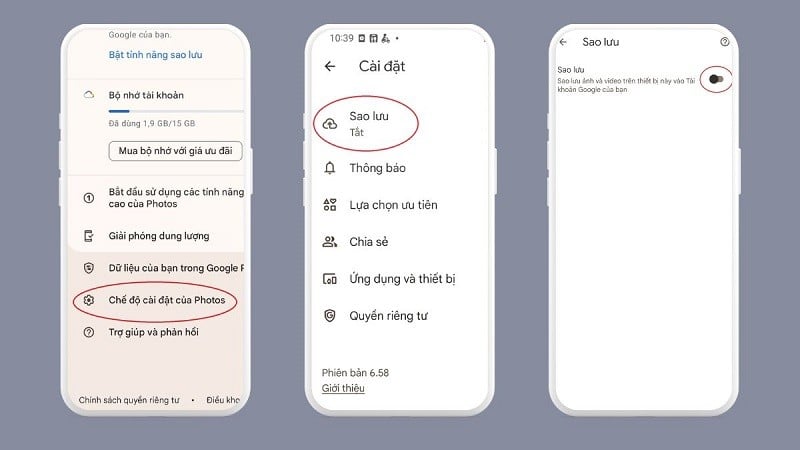 |
自動写真バックアップをオフにすると、デバイスは Google フォトへのデータのアップロードを停止します。写真はあなたのデバイスにのみ保存されます。
上記の記事では、iPhone および Android スマートフォンで Google フォトの写真のバックアップをオフにする方法を説明しました。写真の自動バックアップをオフにすると、ドライブの容量を大幅に節約できます。
[広告2]
ソース





![[写真] 書記長がカザフスタンの反ファシズム勝利80周年を祝うパレードに出席](https://vphoto.vietnam.vn/thumb/1200x675/vietnam/resource/IMAGE/2025/5/7/dff91c3c47f74a2da459e316831988ad)


























![[写真] 2025年のウェーサーカ祭を祝う輝くランタン](https://vphoto.vietnam.vn/thumb/1200x675/vietnam/resource/IMAGE/2025/5/7/a6c8ff3bef964a2f90c6fab80ae197c3)
























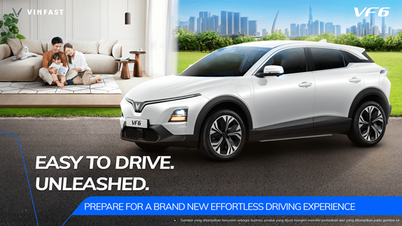








































コメント (0)